监控系统操作说明
监控系统操作说明

监控系统操作说明一、前言本操作说明书是为了帮助用户使用监控系统,了解并掌握其基本操作以及常见功能的使用,提高系统的运行效果和用户体验。
二、操作环境要求1. 操作系统:Windows 7/8/10;2. 浏览器:Google Chrome、Mozilla Firefox、Microsoft Edge等现代浏览器;3.计算机硬件:建议使用至少4GB内存、2GHz处理器的计算机。
三、系统登录1.打开浏览器,输入监控系统的访问地址;2.在登录页面输入用户名和密码,点击"登录"按钮;3.如果输入的用户名和密码正确,系统将跳转到主界面。
四、主界面介绍1.左侧导航栏:包含系统的各种功能模块,如实时监控、录像回放、报警管理等;2.顶部菜单栏:包含系统设置、帮助文档、退出登录等操作;3.主工作区:展示系统的主要功能界面;4.底部状态栏:显示系统的状态信息,如当前时间、登录用户名等。
五、系统功能1.实时监控实时监控功能用于实时查看监控摄像头的画面。
操作步骤:1)在导航栏中点击"实时监控";2)在主工作区选择要查看的监控摄像头;3)鼠标点击一些摄像头,即可在主工作区实时查看其画面。
2.录像回放录像回放功能用于查看历史录像。
操作步骤:1)在导航栏中点击"录像回放";2)在主工作区选择要回放的摄像头和时间;3)点击"播放"按钮,即可开始回放录像。
3.报警管理报警管理功能用于设置和查看报警信息。
操作步骤:1)在导航栏中点击"报警管理";2)在主工作区可以查看当前的报警信息列表;3)点击一些报警信息,可以查看详细信息,并进行处理。
4.系统设置系统设置功能用于对监控系统进行配置。
操作步骤:1)在顶部菜单栏中点击"系统设置";2)在主工作区可以进行各项配置,如用户管理、摄像头管理、录像设置等。
六、常见问题解答1.无法登录系统怎么办?2.录像回放时没有任何画面怎么办?3.如何添加或删除监控摄像头?答:请在系统设置中的摄像头管理中进行相应的操作,添加或删除摄像头。
监控系统控制键盘操作说明
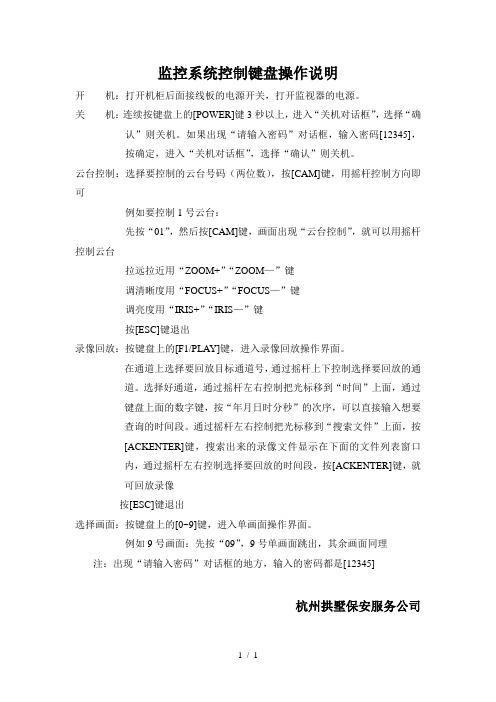
监控系统控制键盘操作说明
开机:打开机柜后面接线板的电源开关,打开监视器的电源。
关机:连续按键盘上的[POWER]键3秒以上,进入“关机对话框”,选择“确认”则关机。
如果出现“请输入密码”对话框,输入密码[12345],
按确定,进入“关机对话框”,选择“确认”则关机。
云台控制:选择要控制的云台号码(两位数),按[CAM]键,用摇杆控制方向即可
例如要控制1号云台:
先按“01”,然后按[CAM]键,画面出现“云台控制”,就可以用摇杆控制云台
拉远拉近用“ZOOM+”“ZOOM—”键
调清晰度用“FOCUS+”“FOCUS—”键
调亮度用“IRIS+”“IRIS—”键
按[ESC]键退出
录像回放:按键盘上的[F1/PLAY]键,进入录像回放操作界面。
在通道上选择要回放目标通道号,通过摇杆上下控制选择要回放的通
道。
选择好通道,通过摇杆左右控制把光标移到“时间”上面,通过
键盘上面的数字键,按“年月日时分秒”的次序,可以直接输入想要
查询的时间段。
通过摇杆左右控制把光标移到“搜索文件”上面,按
[ACKENTER]键,搜索出来的录像文件显示在下面的文件列表窗口
内,通过摇杆左右控制选择要回放的时间段,按[ACKENTER]键,就
可回放录像
按[ESC]键退出
选择画面:按键盘上的[0~9]键,进入单画面操作界面。
例如9号画面:先按“09”,9号单画面跳出,其余画面同理注:出现“请输入密码”对话框的地方,输入的密码都是[12345]
杭州拱墅保安服务公司
1 / 1。
学校监控系统操作方法
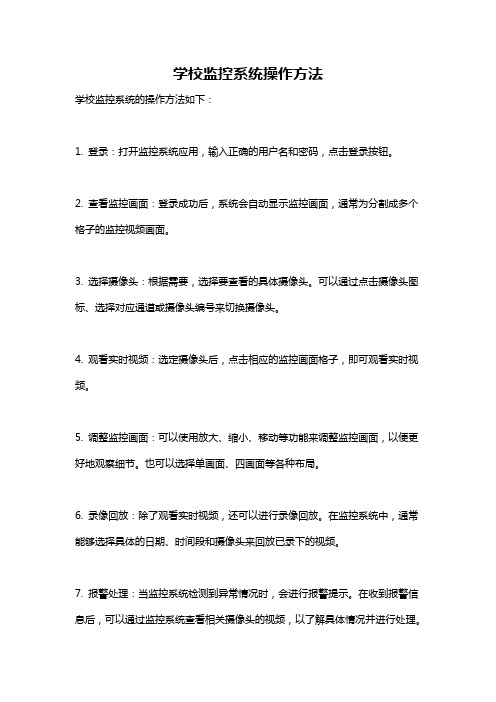
学校监控系统操作方法
学校监控系统的操作方法如下:
1. 登录:打开监控系统应用,输入正确的用户名和密码,点击登录按钮。
2. 查看监控画面:登录成功后,系统会自动显示监控画面,通常为分割成多个格子的监控视频画面。
3. 选择摄像头:根据需要,选择要查看的具体摄像头。
可以通过点击摄像头图标、选择对应通道或摄像头编号来切换摄像头。
4. 观看实时视频:选定摄像头后,点击相应的监控画面格子,即可观看实时视频。
5. 调整监控画面:可以使用放大、缩小、移动等功能来调整监控画面,以便更好地观察细节。
也可以选择单画面、四画面等各种布局。
6. 录像回放:除了观看实时视频,还可以进行录像回放。
在监控系统中,通常能够选择具体的日期、时间段和摄像头来回放已录下的视频。
7. 报警处理:当监控系统检测到异常情况时,会进行报警提示。
在收到报警信息后,可以通过监控系统查看相关摄像头的视频,以了解具体情况并进行处理。
8. 设置功能:在监控系统中,还可以进行一些设置操作,如修改用户名和密码、设置报警规则、调整监控画面布局等。
9. 退出:使用完毕后,点击退出按钮或关闭监控系统应用,以确保系统安全。
需要注意的是,不同的监控系统可能有细微的差异,具体的操作方法可能有所不同。
在使用系统之前,可以查阅相关的用户手册或向系统管理员进行咨询,以更好地掌握操作方法。
监控系统使用说明书

监控系统培训资料1、硬盘录像机操作:1)、开关机开机若前面板电源[开关键]指示灯不亮,请插上电源,打开电源开关,设备开始启动。
若前面板电源[开关键]指示灯呈红色,请轻按前面板电源[开关键],设备开始启动。
设备启动后,电源[开关键]指示灯呈绿色。
监视器或显示器屏幕上将会出现开机画面。
关机正常关机方法1:通过菜单①进入设备关机界面(主菜单→设备关机),选择[设备关机]②选择[是]方法2:通过硬盘录像机前面板上的电源[开关键],连续按住3秒以上将弹出“确定要关闭设备吗?”的提示,选择[是]将关闭设备。
注意:系统提示“系统正在关闭中…”时,请不要再按电源[开关键],否则可能会出现关机过程不能正常进行。
非正常关机①通过后面板开关②直接拔掉电源线注意:通过非正常方式关机会导致硬盘录像丢失,甚至损坏硬盘和机器设备!!!2)、录像回放鼠标操作①单画面预览状态:鼠标右键菜单选择[回放],回放当前预览通道的录像;②多画面预览状态:鼠标右键菜单选择[回放],回放鼠标指针所在通道的录像。
前面板操作①单画面预览状态:选择[放像]键,回放当前预览通道的录像;②多画面预览状态:选择[放像]键,,回放左上角第一个通道的录像。
提醒:回放的录像为通道5分钟内的录像文件。
说明:回放过程中可通过前面板数字键切换回放通道。
按日历回放回放中,在通道窗选择需要回放的通道及日期,选择,停止正在回放的录像,选择,或在通道窗中双击有录像的日期,开始日期内的录像回放。
提醒:1、若该通道当前日历选中当天没有录像文件,则回放失败:2、前面板无法进行通道窗的操作,请使用鼠标操作;3、通过通道窗选择后的录像回放,回放的是所选日期全天的录像文件。
3)、录像备份①进入录像备份界面(主菜单→录像备份)。
设置查询条件,选择[备份],进入录像查询列表界面。
②选择需要备份的录像文件。
若需要对需要备份的录像文件进行核实,选择[播放焦点];确定录像文件后,选择[下一步]。
监控系统操作方法
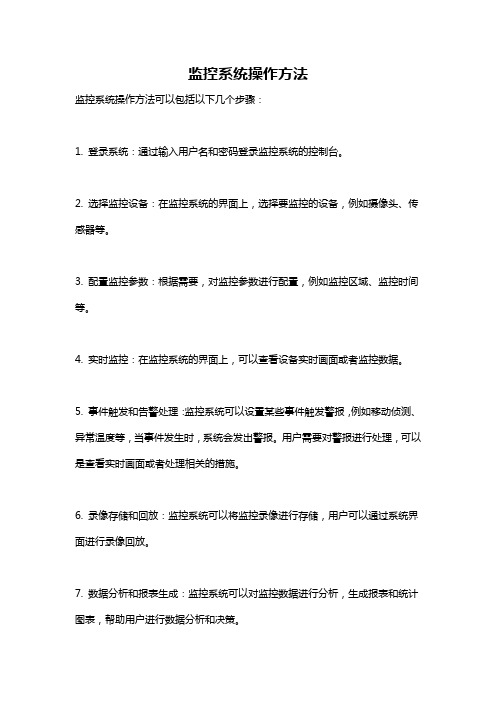
监控系统操作方法
监控系统操作方法可以包括以下几个步骤:
1. 登录系统:通过输入用户名和密码登录监控系统的控制台。
2. 选择监控设备:在监控系统的界面上,选择要监控的设备,例如摄像头、传感器等。
3. 配置监控参数:根据需要,对监控参数进行配置,例如监控区域、监控时间等。
4. 实时监控:在监控系统的界面上,可以查看设备实时画面或者监控数据。
5. 事件触发和告警处理:监控系统可以设置某些事件触发警报,例如移动侦测、异常温度等,当事件发生时,系统会发出警报。
用户需要对警报进行处理,可以是查看实时画面或者处理相关的措施。
6. 录像存储和回放:监控系统可以将监控录像进行存储,用户可以通过系统界面进行录像回放。
7. 数据分析和报表生成:监控系统可以对监控数据进行分析,生成报表和统计图表,帮助用户进行数据分析和决策。
8. 系统管理:监控系统还包括一些系统管理功能,例如用户管理、设备管理、权限管理等,方便用户进行系统配置和管理。
以上是一般监控系统的操作方法,不同的监控系统可能会有一些差异,具体操作方法还需要根据具体的监控系统进行了解和学习。
监控系统操作说明
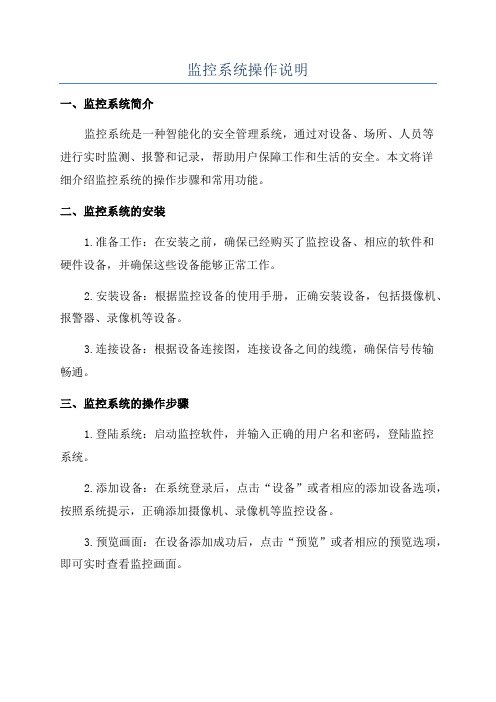
监控系统操作说明一、监控系统简介监控系统是一种智能化的安全管理系统,通过对设备、场所、人员等进行实时监测、报警和记录,帮助用户保障工作和生活的安全。
本文将详细介绍监控系统的操作步骤和常用功能。
二、监控系统的安装1.准备工作:在安装之前,确保已经购买了监控设备、相应的软件和硬件设备,并确保这些设备能够正常工作。
2.安装设备:根据监控设备的使用手册,正确安装设备,包括摄像机、报警器、录像机等设备。
3.连接设备:根据设备连接图,连接设备之间的线缆,确保信号传输畅通。
三、监控系统的操作步骤1.登陆系统:启动监控软件,并输入正确的用户名和密码,登陆监控系统。
2.添加设备:在系统登录后,点击“设备”或者相应的添加设备选项,按照系统提示,正确添加摄像机、录像机等监控设备。
3.预览画面:在设备添加成功后,点击“预览”或者相应的预览选项,即可实时查看监控画面。
4.录像和回放:在预览画面中,点击“录像”或者相应的录像选项,即可对监控画面进行录制。
在需要回放录像时,点击“回放”或者相应的回放选项,选择特定的时间段和设备,即可回放录像。
5.报警设置:在系统设置中,点击“报警”或者相应的报警设置选项,根据提示设置报警条件和报警参数。
四、监控系统常用功能1.实时监控:通过监控系统,用户可以实时查看和操作监控设备,了解被监控场所的实时情况,以便及时做出相应的处理。
2.报警功能:监控系统通过设定的报警条件和参数,可以在出现异常情况时,自动报警,保障工作和生活的安全。
3.录像回放:监控系统可以对监控画面进行录像,并且可以回放具体时间段的录像,方便用户查看历史记录。
4.远程查看:用户可以通过手机等移动设备,远程查看和操作监控设备,方便用户随时随地了解监控场所的情况。
5.报表统计:监控系统可以生成详细的报表和统计数据,方便用户对监控情况进行分析和评估。
五、注意事项1.在操作监控系统时,确保设备和线缆连接正常,避免因设备故障或线路故障导致监控失效。
监控系统操作手册
监控系统操作手册1. 系统概述1.1 监控系统简介描述监控系统的作用和功能,以及为什么需要使用该系统。
1.2 系统架构解释整个监控系统的结构和组成部分。
2. 安装与配置2.1 硬件要求列出安装该监控系统所需的硬件规格,并提供相应建议。
2.2 软件安装步骤提供详细说明如何、安装并配置软件包括数据库等相关工具。
3.用户管理3.1用户权限设置描述不同用户角色对于各项操作有哪些权限限制。
3-2添加新用户解释如何添加新用户到此次检测中心内, 并给予合适地访问权力.3-3删除或禁止某一特定账户指导管理员删除或者暂时停用一个已存在帐号.4.设备接入与管理-4-1设册在这里指示了在本文档之外另行附件上载文件夹下面找寻更多关于怎样将你们公司现存摄像头加入我们平台当中去得信息.-4-2设备连接这是针对于那些刚才已经在我们平台上注册过的摄像头,指示了怎样与服务器建立连接.-4-3设备管理这个部分解释了如何添加、删除和配置监控设备。
5.视频回放5-1回放功能介绍描述系统中可用的视频回放功能。
5-2视频搜索与选择解释用户可以通过哪种方式来查找并选择需要进行回访或检索的特定录像片段。
5-3录像播放提供详细说明如何使用该系统进行录像播放,并包括常见操作提示。
6. 报警处理6-1 报警设置指导管理员设置报警规则以及相关参数。
-6—2 推送通知提供步骤告诉你们公司内员工应当采取什么行动去接受到关键信息, 并且使得他们能够更快地做出反映.7. 系统日志7--1日志记录在这里描述所有活动都会被自动一个事件文件,在此处您将学习到它是由谁产生,为什么要有它以及其他一些重要事项等内容.--7---2查看日志如何查看和筛选的系统日志。
8. 系统维护8-1软件升级提供详细说明如何进行软件的版本更新和升级。
-8—2数据备份指导管理员执行系统数据的定期备份操作,以防止意外丢失.本文档涉及附件:1、设册指南.pdf2、报警设置规则.xlsx法律名词及注释:无。
监控系统操作指南
监控系统操作指南第一部分:系统登录1. 打开监控系统的登录页面。
2. 输入用户名和密码。
3. 点击登录按钮进行登录。
第二部分:主要功能介绍1. 实时监控- 在主页上,可以实时查看监控画面。
- 可以对监控画面进行放大、缩小和拖动操作。
2. 录像查看- 在主页上,可以查看录制的监控视频。
- 选择日期和时间,点击查看按钮进行录像回放。
3. 报警管理- 在报警管理页面,可以查看和处理报警信息。
- 点击报警信息,可以查看报警详情和相关画面。
4. 设备管理- 在设备管理页面,可以添加、删除和修改监控设备。
- 可以查看设备状态和进行设备配置。
第三部分:常用操作指南1. 实时监控操作- 鼠标左键点击监控画面上的位置可以进行拖动。
- 鼠标滚轮可以进行画面的放大和缩小操作。
2. 录像回放操作- 在录像查看页面,选择日期和时间,点击查看按钮进行录像回放。
- 可以通过鼠标左键拖动时间轴来查看不同时间段的录像。
3. 报警信息处理- 在报警管理页面,点击报警信息可以查看报警详情和相关画面。
- 可以通过标记已读或删除报警信息来进行处理。
4. 设备配置操作- 在设备管理页面,可以添加、删除和修改监控设备。
- 点击设备名称,可以查看设备详情和进行设备配置修改。
第四部分:技术支持如果您在使用监控系统时遇到任何问题,请联系我们的技术支持团队,他们将竭诚为您提供帮助和支持。
以上是监控系统的操作指南,希望对您有所帮助。
如需更多帮助,请随时联系我们。
1视频监控系统操作使用说明
1视频监控系统操作使用说明视频监控系统是一种利用摄像机和录像设备,通过采集、传送、存储和管理视频内容,实现对特定区域进行监控的设备。
本操作使用说明将介绍视频监控系统的基本操作方法,以帮助用户正确使用该系统。
一、系统启动与登录1.确保监控设备及电源连接正确,点击系统启动按钮或启动程序。
2.在登录界面输入正确的用户名和密码,点击登录按钮。
二、实时监控1.登录成功后,进入实时监控界面。
2.左侧显示监控画面,右侧显示摄像头列表。
3.双击摄像头列表中的摄像头,即可在监控画面中查看对应摄像头的实时画面。
三、云台控制1.选中需要控制的摄像头。
2.在右侧选择云台控制选项,可进行摄像头的上下左右转动、调整焦距、变焦等操作。
四、录像与回放1.在实时监控界面选中需要录制的摄像头。
2.点击录像按钮开始录制,点击停止按钮结束录制。
3.点击回放按钮进入录像回放界面。
4.在回放界面选择要回放的日期、时间段和摄像头。
5.点击播放按钮可以进行回放,可通过播放进度条和快进、慢放、暂停等按钮控制回放的进程。
五、报警与事件管理1.在实时监控界面选择所需设置的摄像头。
2.点击报警设置按钮进入报警设置界面。
3.在报警设置界面设置报警规则,如移动侦测、遮挡报警等,点击确定保存设置。
4.当摄像头检测到报警事件时,系统会发出警报,触发报警记录和相关联动操作。
5.在事件管理界面可以查看报警记录,包括报警时间、摄像头编号、报警类型等。
六、远程操作1.在本地网络环境中,直接通过监控系统的IP地址和端口号使用。
2.在外部网络环境中,需通过虚拟专用网络(VPN)进行连接。
3.远程访问时,可以进行与本地操作相同的监控、录像、回放、报警等操作。
七、数据存储与管理1.确保系统已连接存储设备,如硬盘或网络存储设备。
2.在设置界面中设置录像的存储路径和容量,可设置循环录像或覆盖录像。
3.定期清理或备份存储设备中的数据,以保证系统的正常运行和数据的安全性。
八、系统设置1.进入系统设置界面,可设置系统的基本信息,如时间、语言、界面风格等。
视频监控系统操作流程
视频监控系统操作流程视频监控系统操作流程一、概述视频监控系统是通过安装摄像机来实现对特定区域进行实时监控和录像的系统。
本文档将详细描述视频监控系统的操作流程,包括系统启动、监控画面查看、录像回放等内容。
二、系统启动1·开机操作a·按下电源按钮启动计算机。
b·系统启动后,输入用户名和密码登录系统。
2·视频监控软件启动a·在桌面双击打开视频监控软件图标。
b·软件加载完成后,进入系统主界面。
三、监控画面查看1·选择监控通道a·在系统主界面,“通道选择”按钮。
b·在通道列表中选择要查看的监控通道。
2·查看实时监控画面a·确定要查看的监控通道后,“实时监控”按钮。
b·实时监控界面将显示所选通道的画面。
3·控制摄像机a·在实时监控界面,根据需要进行摄像机的控制,如调整焦距、变焦、转向等。
b·可通过界面上的按钮或快捷键实现对摄像机的控制。
四、录像回放1·选择录像通道和时间a·在系统主界面,“录像回放”按钮。
b·在录像回放界面,选择要回放的录像通道和时间段。
2·开始回放a·确定要回放的录像通道和时间段后,“开始回放”按钮。
b·回放界面将显示所选通道在指定时间段内的录像画面。
3·控制回放a·在回放界面,可以通过界面上的按钮或快捷键控制回放的速度、暂停、停止等操作。
五、附件本文档涉及的附件包括:●监控系统软件安装包●用户手册六、法律名词及注释1·《中华人民共和国刑法》:中华人民共和国刑法是中华人民共和国最高立法机关通过的刑法基本法律。
主要规定了刑法的基本原则、各类犯罪行为的定义和刑罚的适用等内容。
2·《中华人民共和国治安管理处罚法》:中华人民共和国治安管理处罚法是中华人民共和国国家立法机关通过的一部法律,用以管理和处罚违反治安管理规定的行为。
- 1、下载文档前请自行甄别文档内容的完整性,平台不提供额外的编辑、内容补充、找答案等附加服务。
- 2、"仅部分预览"的文档,不可在线预览部分如存在完整性等问题,可反馈申请退款(可完整预览的文档不适用该条件!)。
- 3、如文档侵犯您的权益,请联系客服反馈,我们会尽快为您处理(人工客服工作时间:9:00-18:30)。
监控系统操作说明
操作简介:
监控系统是一种用于实时监视和管理特定区域的安全工具。
本操作
说明旨在帮助用户熟悉监控系统的使用方法,以便能够高效地操作系
统并提高安全性。
1. 登录系统
用户首先需要打开监控系统的登录页面,并输入正确的用户名和密
码进行登录。
在登录成功后,用户将进入系统的主界面。
2. 主界面概览
主界面以直观方式展示监控系统的各种功能和监控画面。
用户可以
根据需要调整界面布局和显示内容,以方便自己的操作需求。
3. 查看监控画面
通过主界面的监控画面区域,用户可以实时查看被监控区域的视频
画面。
用户可点击不同画面进行切换,或者进行画面放大、缩小等操作。
同时,用户还可以通过云台控制器来调整摄像头的朝向和视角。
4. 录像回放
系统提供了录像回放功能,用户可以通过回放菜单选择特定的日期
和时间,来查看和分析历史录像。
用户可以按需选择不同的录像速度,进行快进、慢放、暂停等操作。
5. 报警功能
监控系统还具备报警功能,用户可以通过设定预设报警条件,如运
动侦测、遮挡报警等,以实现警报的触发。
在报警触发后,系统会自
动跳转到相关监控画面,并进行实时显示,以方便用户及时采取应对
措施。
6. 账号管理
系统支持多个用户账号的管理,可以为不同的用户分配不同的权限。
管理员可以创建、编辑和删除用户账号,并设置不同账号的功能和操
作权限,以保障系统的安全性和管理效果。
7. 系统设置
在系统设置界面,用户可以进行各项设置,包括网络设置、存储设置、录像设置等。
用户可以根据实际需求进行配置,确保监控系统能
够正常运行,并满足特定的操作需求。
8. 系统维护
为确保监控系统的正常运行,用户需要进行定期的系统维护工作。
维护包括设备巡检、软件更新、存储设备清理等。
用户应当定期检查
并备份存储设备上的重要数据,以免数据丢失或损坏。
总结:
以上是对监控系统操作的说明,通过本文的介绍,相信用户已经对
监控系统的基本操作有所了解。
用户在实际使用过程中,应按照系统
提供的操作界面和功能菜单进行操作。
同时,用户还应定期进行系统维护,并保持与系统管理员的沟通,以便及时解决任何操作问题和故障情况,确保监控系统的正常运行。
